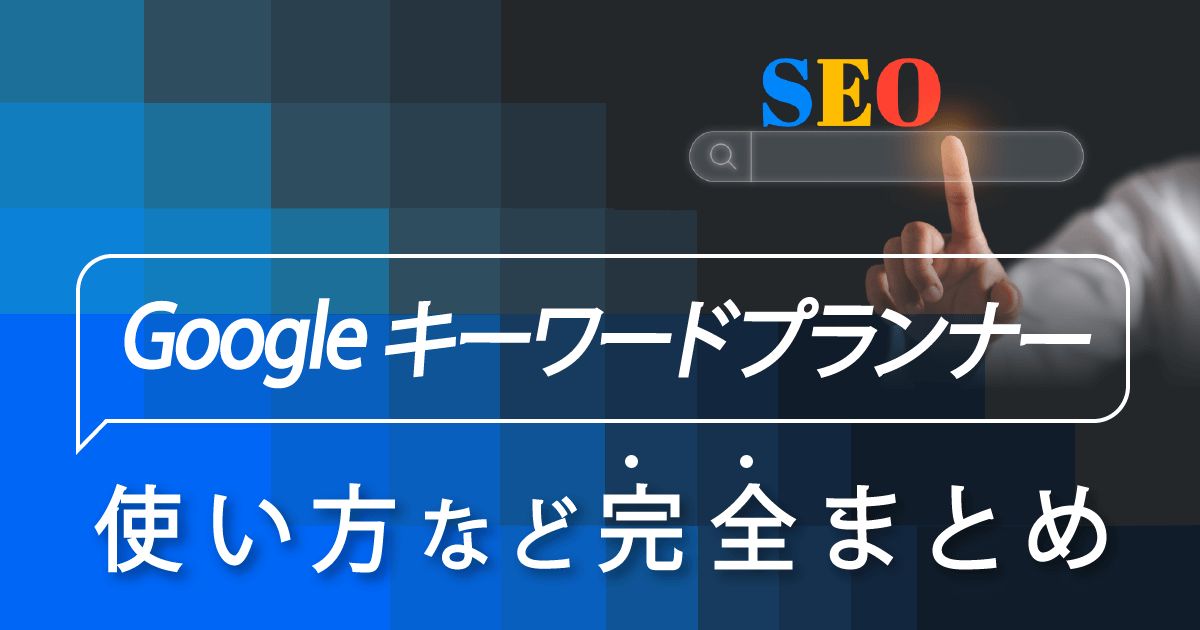Googleキーワードプランナーは、Googleが提供しているSEO対策には欠かせないツールです。Googleのツールなこともあり、Googleキーワードプランナーの名前を聞いたことのある人は多いでしょう。
しかし、その始め方や使い方については、あまり理解していないかもしれません。そこでこの記事では、Googleキーワードプランナーについて徹底的に解説していきます。ぜひ参考にしてください。
目次
1.Googleキーワードプランナーとは
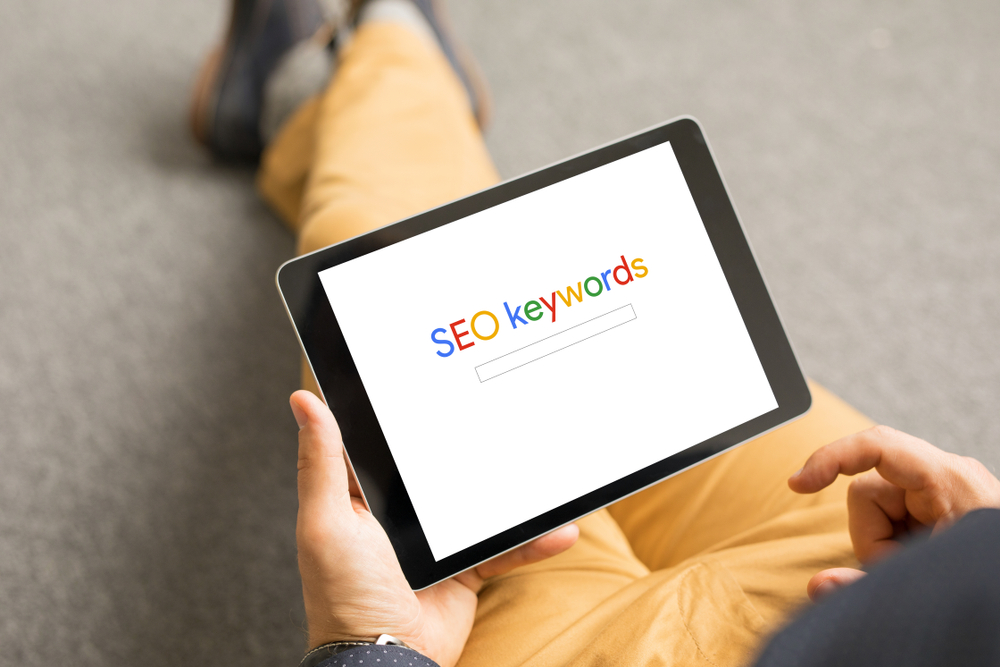
Googleキーワードプランナーとは、Google広告主向けにGoogleが提供している、キーワード選択を支援するためのSEO対策ツールのことです。広告の配信に使う新たなキーワードや月間検索ボリュームの確認、それに広告効果の予測ができます。Google広告を出稿していないユーザーは無料で利用できますが、その場合は検索ボリュームが「100~1000」のようにおおよそしか表示されず、ボリュームの推移も確認できません。無料のキーワードプランナーは、実際に広告を出稿することで有料版となり、その場合は10の位までの正確なボリュームの表示が可能です。ボリュームの推移やトレンドも確認できるようになるため、SEO対策にとってとても有用なツールとなります。
Googleにはキーワードプランナーに似たツールとして「Googleトレンド」も存在します。人によっては同じようなツールに見えて、何が違うのかわかりづらいかもしれません。しかし、「Googleキーワードプランナー」と「Googleトレンド」には、以下のように2つの大きな違いがあります。
●関連キーワードの取得
Googleキーワードプランナーは、メインキーワードを入力すると関連キーワードを取得して表示してくれます。一方、Googleトレンドはメインキーワードにどのくらいの需要があるかを調べてくれるだけで、関連キーワードの取得機能はありません。
●未知のキーワードの取得
Googleキーワードプランナーの主な役割は、すでに知っているキーワードに対しての関連情報を表示することです。それに対してGoogleトレンドは、まったく知らないキーワードの情報を提示する機能がついています。今回はGoogleキーワードプランナーについての記事なので、Googleトレンドは詳しく解説しませんが、Googleトレンドに興味をもったなら、調べてみるのも有意義なことでしょう。
ここで、SEO対策を施行することのメリットについても説明しておきます。メリットを知れば、SEO対策をする意義もモチベーションも高まるでしょう。SEO対策とは「検索エンジン最適化」のことで「Search Engine Optimization」を略した言葉です。Googleなどの検索エンジンで、あるキーワードを検索したときに、そのキーワードに対応するWEBサイトを上位表示させるための施策のことを「SEO対策」と呼びます。SEO対策をすることにより、以下のメリットがあります。
●検索での流入が増える
●ブランディングが可能になる
●WEBサイトが資産になる
検索での流入が増えることで、WEBサイトへの集客が増加していきます。それにともないコンバージョン率が高くなって売上が伸びるのは、WEBサイトを資産として運営している人にとっての大きな恩恵です。また、サイトが検索上位に表示されると、サイト名が多くのユーザーに知れることになり、検索ユーザーが増えていきます。このように、直接サイト名や管理人の名前で検索されることが多くなり、サイトの認知度が高まることがブランディングです。ブランディングされると、ますますサイトへの検索流入が増え、売上が伸びるという好循環を呼び込めます。ここまでくれば、あとはしっかりと管理をしていくことで、WEBサイトは一生の資産となってくれるでしょう。
Googleキーワードプランナーは、このSEO対策のための最適解ともいえるツールです。Googleキーワードプランナーを使ったSEO対策の方法をしっかりと身に着けて、自分の商品やサービス、またはWEBサイトへユーザーを多く呼び込みましょう。
この記事では、そのための方法を徹底的に解説していきます。世のなかには、有料・無料に関わらず、多くのSEO対策ツールが存在しています。しかし、そのなかでもGoogleキーワードプランナーは、認知度・実用性・実績において、群を抜くSEOツールといえるかもしれません。そのことは、ネットビジネスに携わっている人たちの多くに、Googleキーワードプランナーの名が知れ渡っていることからもうかがえます。まずは、Googleキーワードプランナーの使い方をしっかりと覚えて、自分のネットビジネスを加速させて行きましょう。
2.Googleキーワードプランナーの始め方

ここではGoogleキーワードプランナーの始め方から広告配信の停止の方法までを解説します。一見複雑そうに見えて、敬遠しがちになりそうな設定ですが、画面に表示される指示にしたがって、落ち着いて実行すれば問題はありません。使えるようになればとても便利なツールですので、ぜひ設定にチャレンジしてみましょう。また、エキスパートモードへの切り替え方も紹介して行くので参考にしてください。
Google広告のアカウント作成する
Googleキーワードプランナーを利用するには、アカウントの作成は必須です。
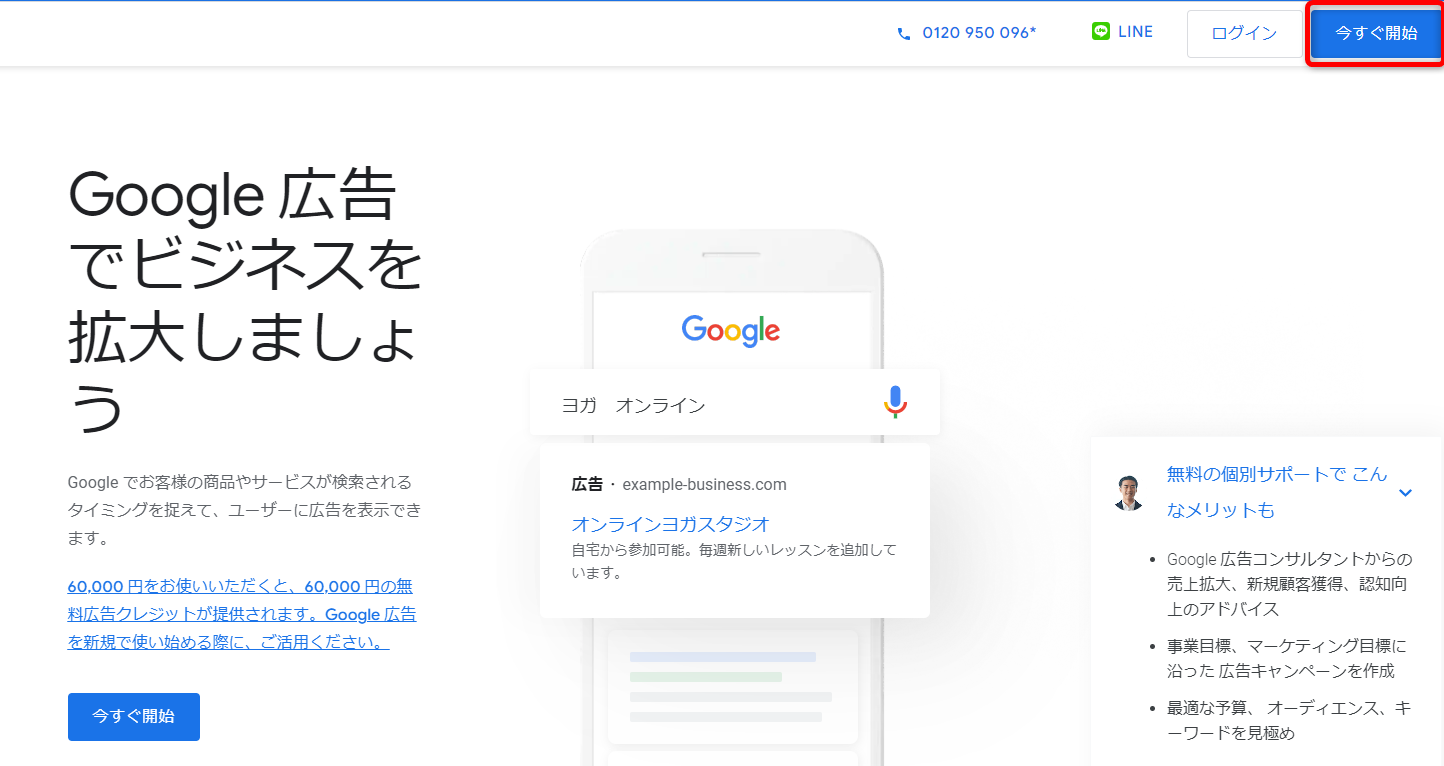
まずはGoogle広告の公式サイトを開いて、右上にある「開始する」をクリックしてください。指示にしたがってメールアドレスとパスワードを入力すると、アカウントが作成されます。
広告を設定する
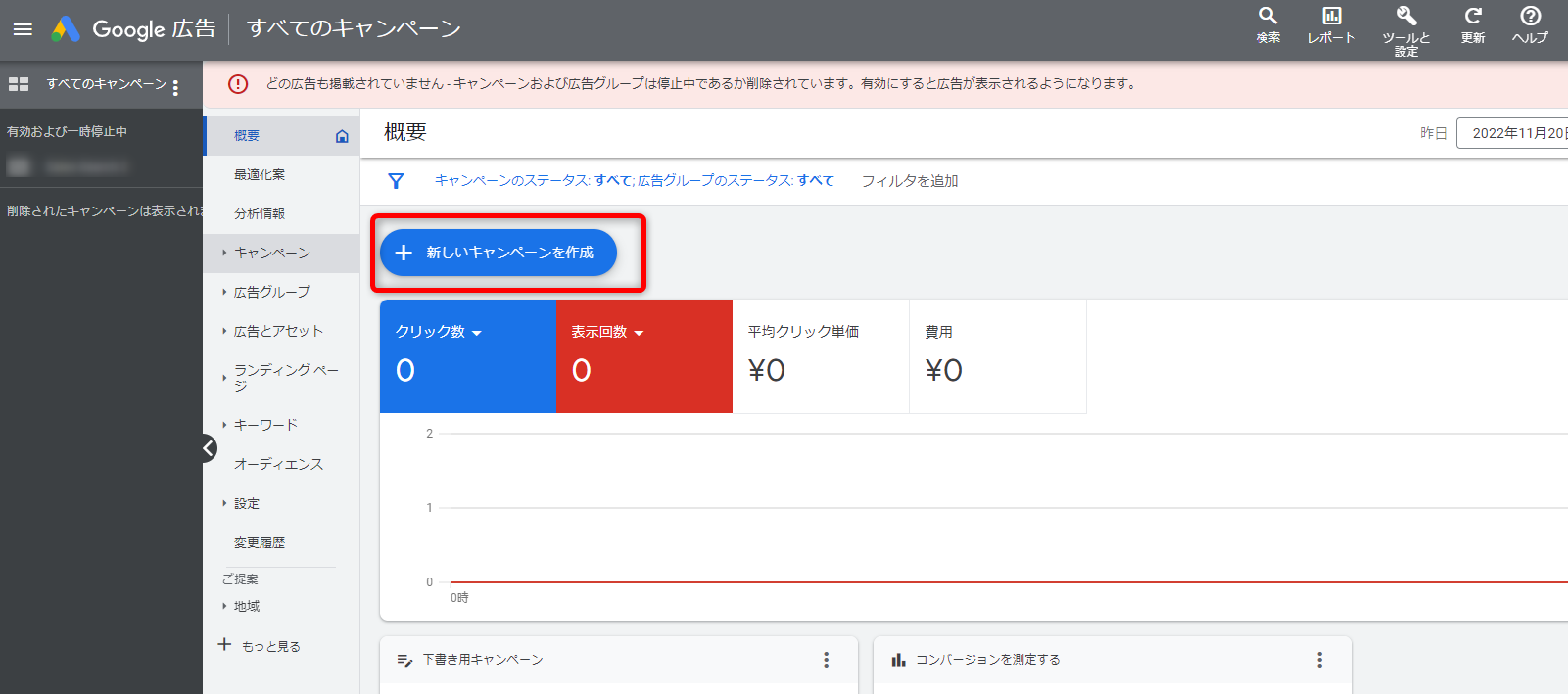
アカウントを作成すると表示される「新しいキャンペーンを作成」をクリックしましょう。するとガイドが表示されるので、その指示にしたがって、以下のように進んでください。
1.広告の目標設定
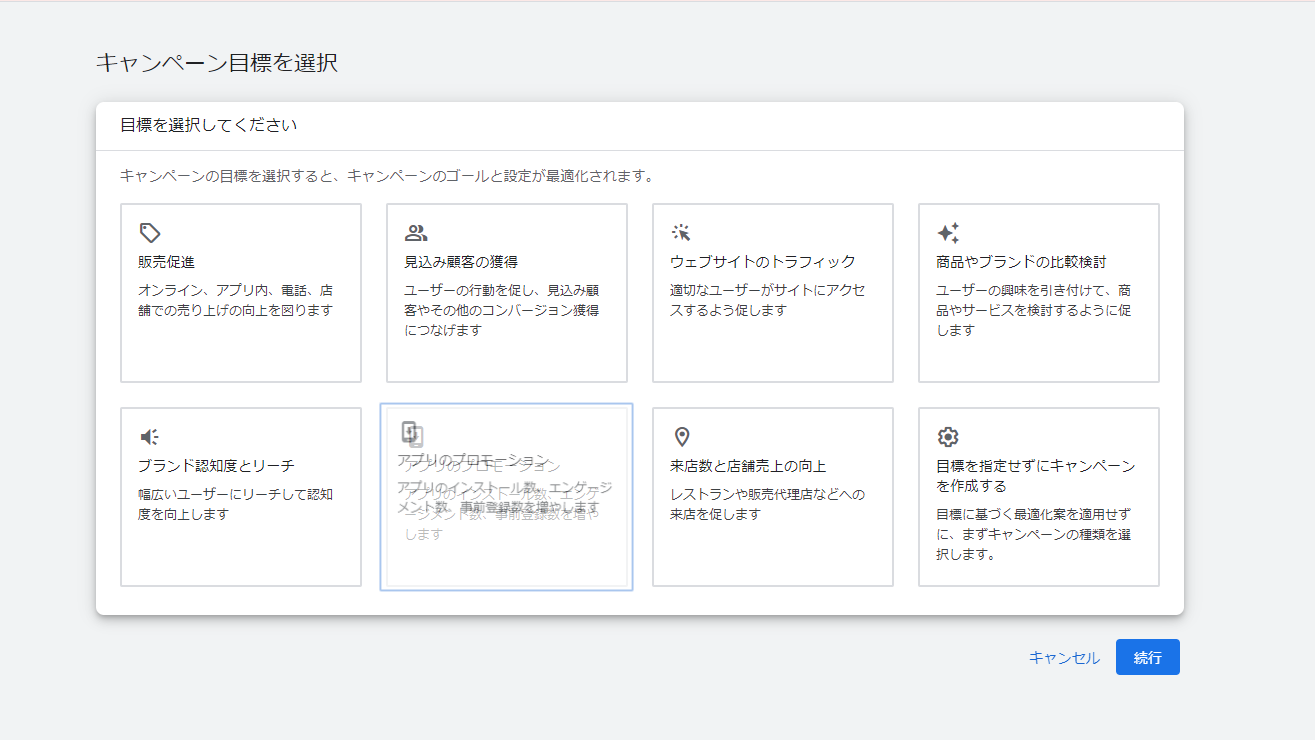
販売促進、見込み客の獲得、WEBサイトのトラフィックなどの選択肢から、Googleキーワードプランナーを利用する目的を選んでクリックします。商品やサービスを提供したいのか、またはWEBサイトのインプレッションを増やしてクリックのコンバージョン率を増加させたいのか、Googleキーワードプランナーを利用する目的は人によってそれぞれあるでしょう。ここでもっともふさわしい目的を選んでください。
2.キャンペーンタイプを選択
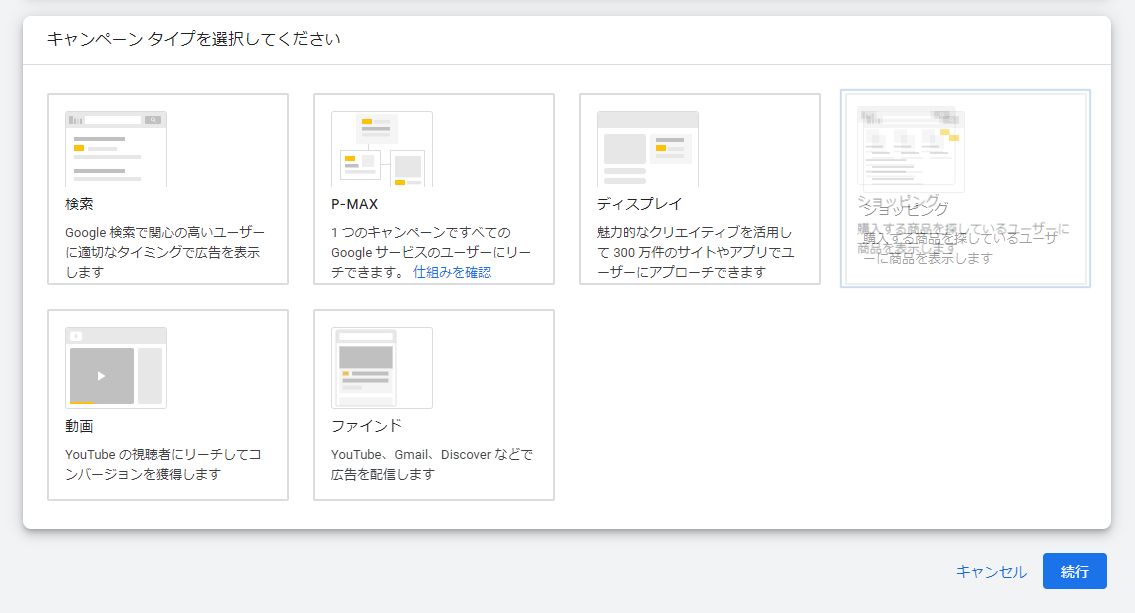
検索、P-MAX、ディスプレイ、ショッピング、動画、ファインドの中から、広告の目的にもっともふさわしいものを選びましょう。広告をユーザーに訴える手段には、上記のようにいくつかの方法があります。WEBサイトから直接検索して訪れる人もいれば、WEBでショッピングをしているときに、提示された関連する商品に興味を持って訪れてくる人、それに動画内容に興味をもって訪れる人もいるでしょう。自分のサイトにはどのキャンペーンタイプが適しているのか、しっかりと考えて選択してみましょう。
3.運営しているWEBサイトのURLを入力
広告を打つサイトのURLを入力します。
4.コンバージョンアクションの作成
コンバージョンアクションとは、ビジネスの観点から価値があると定義された特定のユーザーアクションのことです。サイトでの商品購入や電話での問い合わせなどがそれにあたります。コンバージョンアクションを作成すると、サイトでのユーザー行動の計測により広告のクリックと成果のつながりを調べることが可能です。
5.キャンペーン名を決める
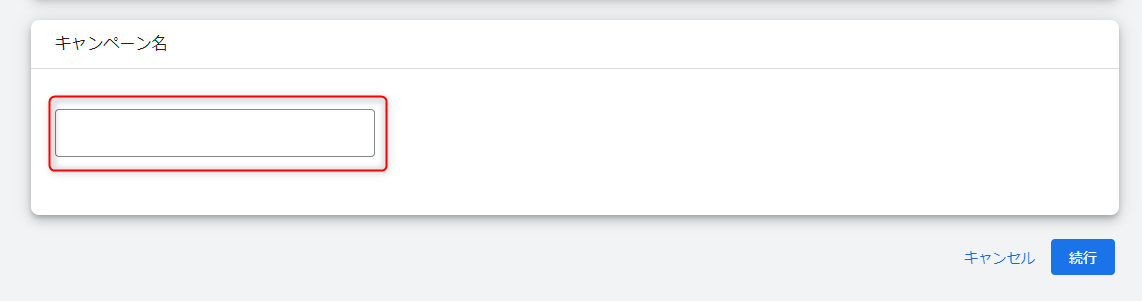
ふさわしいキャンペーン名を任意で決められますが、デフォルトのままでも問題はありません。
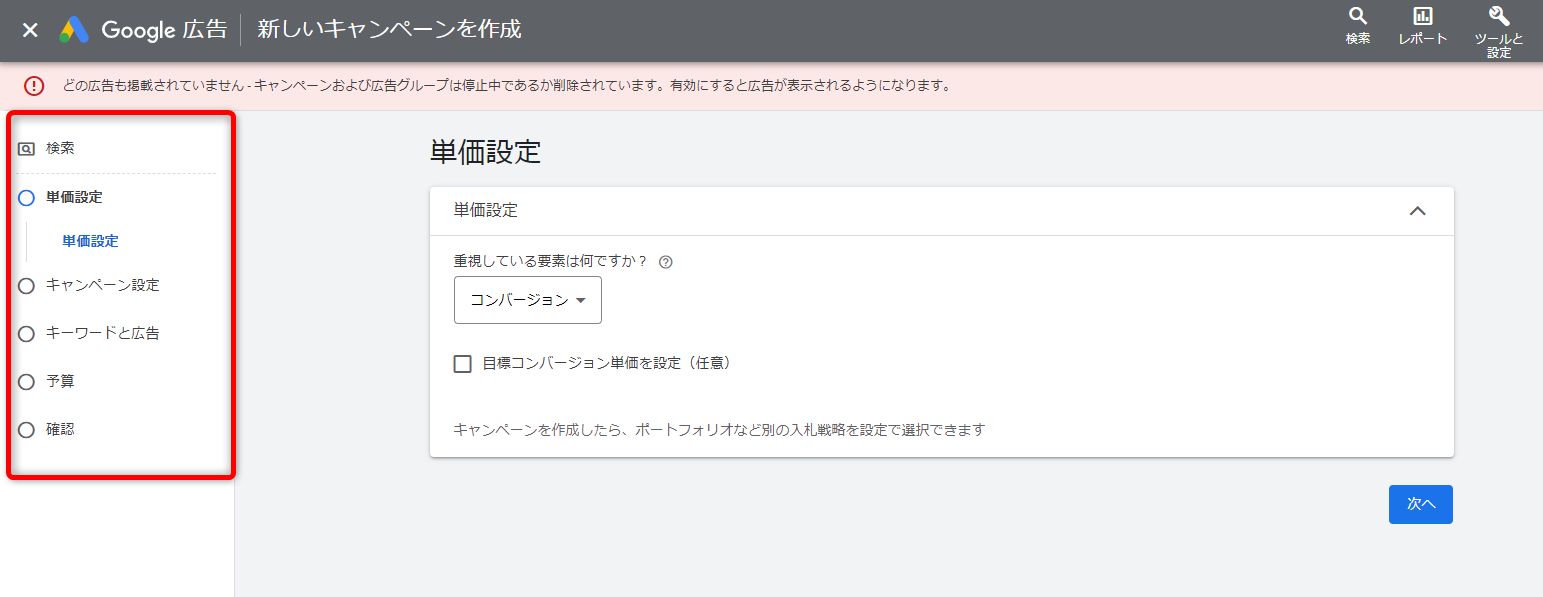
キャンペーン名を決めると、画面の左側にメニューが表示されるので、以下のように項目にしたがって順に設定していきます。
6.単価設定
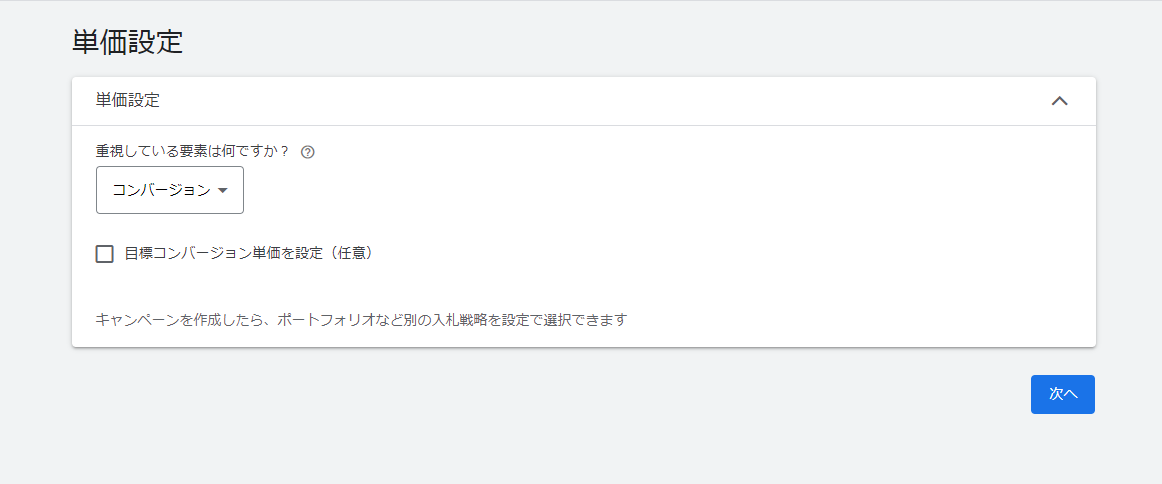
単価の設定項目です。
7.キャンペーン設定
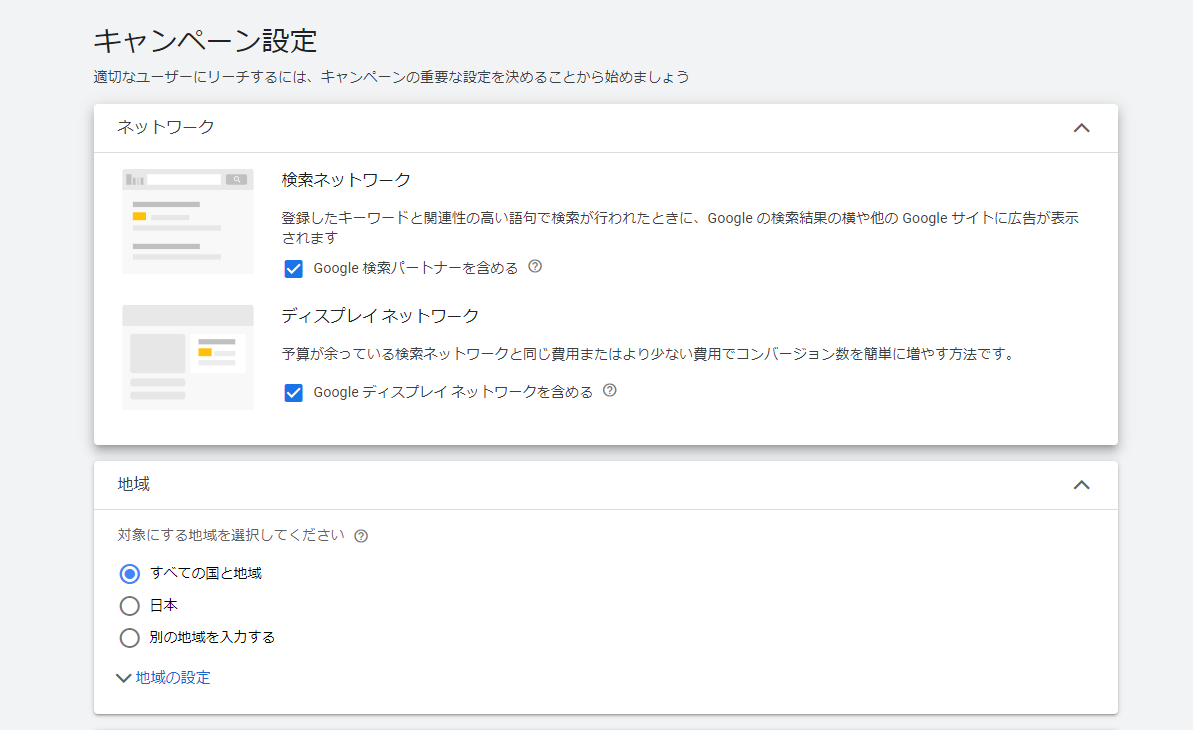
ネットワークの種類、対象にする地域、ユーザー言語、オーディエンスを設定します。
8.キーワードと広告
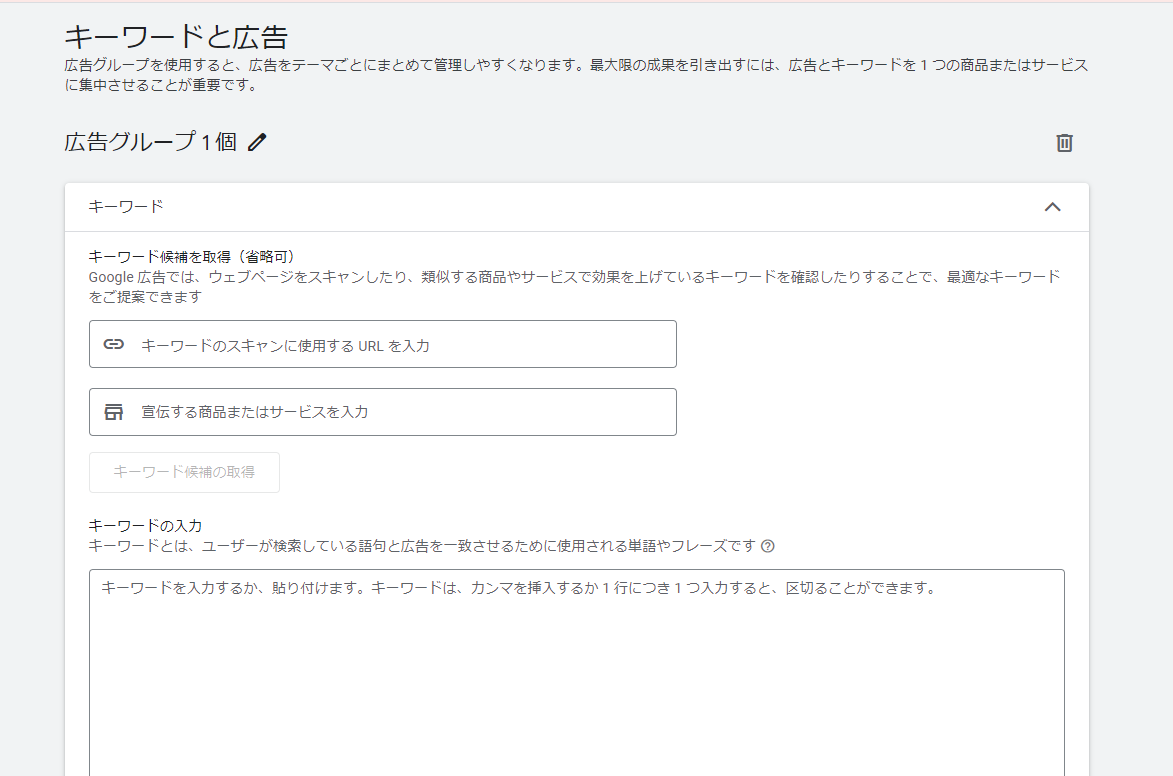
メインと追加のキーワードと、広告の追加見出しの設定項目です。
9.予算
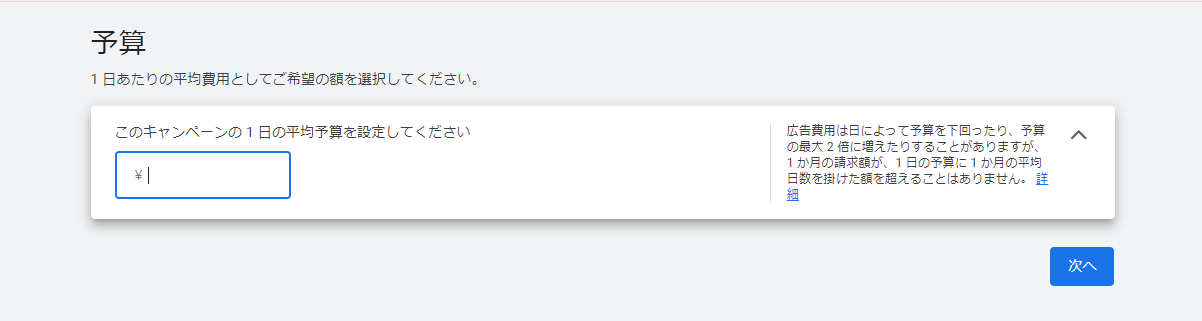
1日の平均予算を決定します。
10.確認
ここで設定した項目の内容の確認です。
すべての設定に問題がなければ、「公開」をクリックして広告の運用を始めましょう。そのあとに「支払い方法の設定」の必要事項を指示にしたがって入力し、「送信」をクリックすれば広告の設定は完了です。
コンバージョンを設定する
ここで、コンバージョンアクションの設定手順を説明しておきます。以下の手順にしたがって、コンバージョンアクションを設定してください。
1.ログインしたGoogle広告の右上のツールアイコンをクリックし、「測定」から「コンバージョン」をクリックする
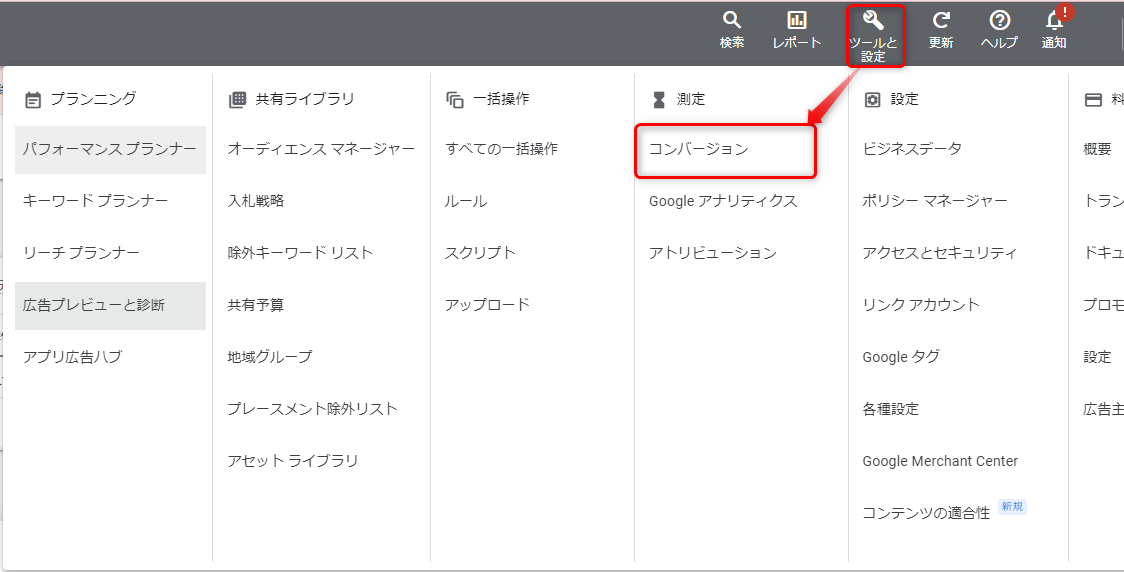
2.概要で「+新しいコンバージョンアクション」をクリックする
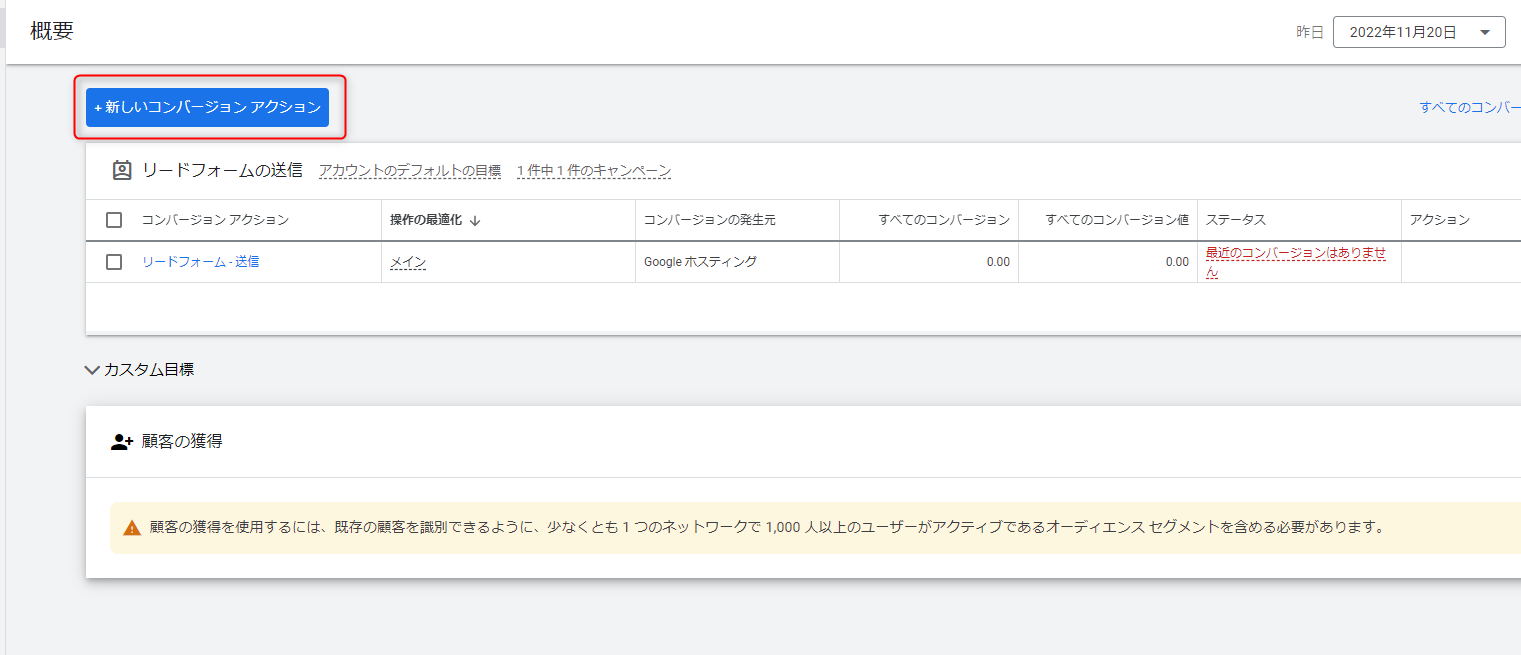
3.「ウェブサイト」を選択する

4.WEBサイトのドメインを入力して「スキャン」をクリックする
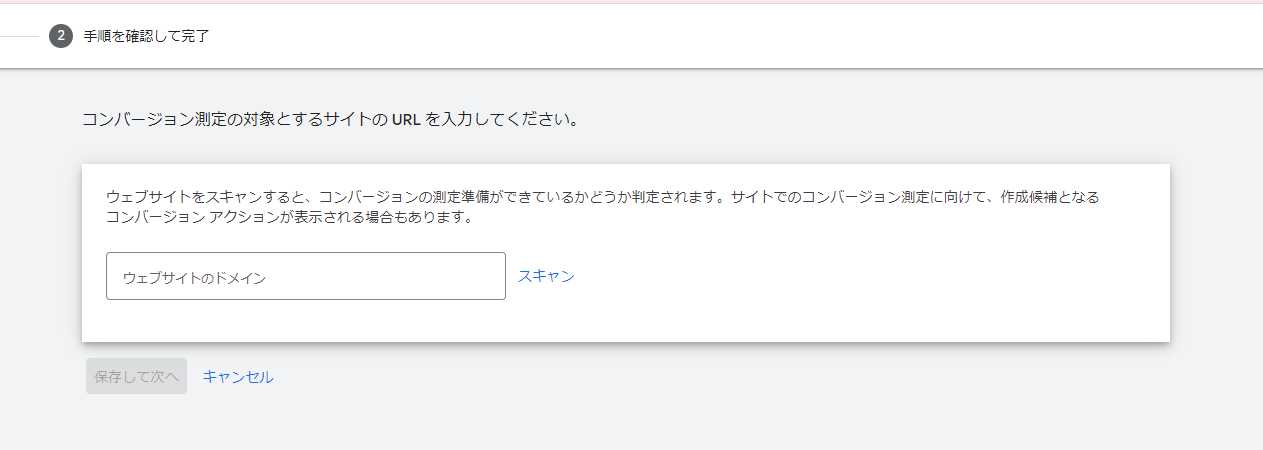
この手順の方法により、以下の2つの操作が可能です。
●WEBサイトにGoogleタグが実装されているかどうかが検出できる(実装されていない場合は、表示されるGoogleタグコードを利用して、ウェブサイトに設定する)
●ユーザー行動の測定に利用できるURLのリストが表示される
広告配信を停止する
広告配信を停止するには、まずはサイト左上の「Google Ads」のロゴをクリックし、Google広告のトップ画面に戻ってください。そのあとは以下の手順で配信を停止します。
1.広告グループの右端に表示されている下矢印(∨)をクリックする
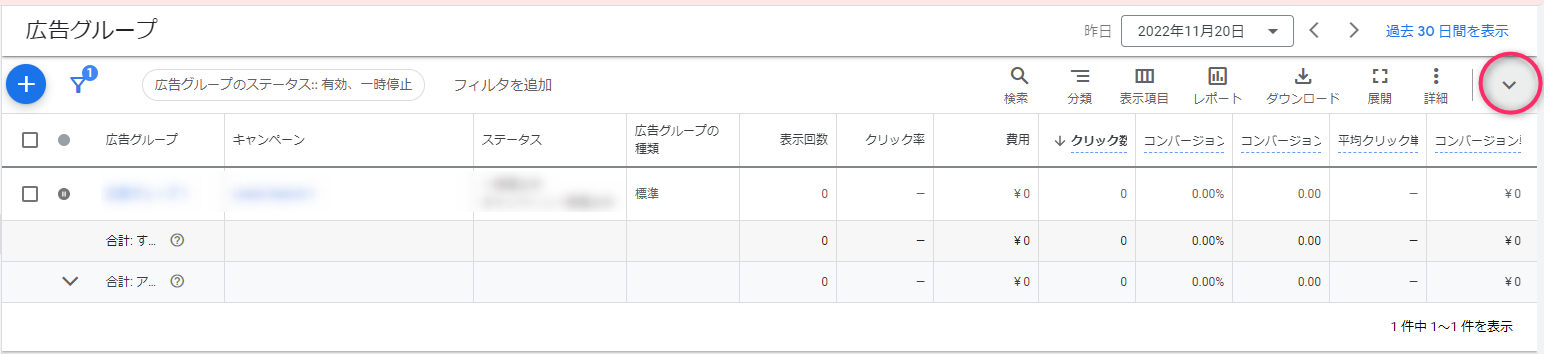
2.開いた画面の左下にある「有効」の右側の下矢印(▼)をクリックする
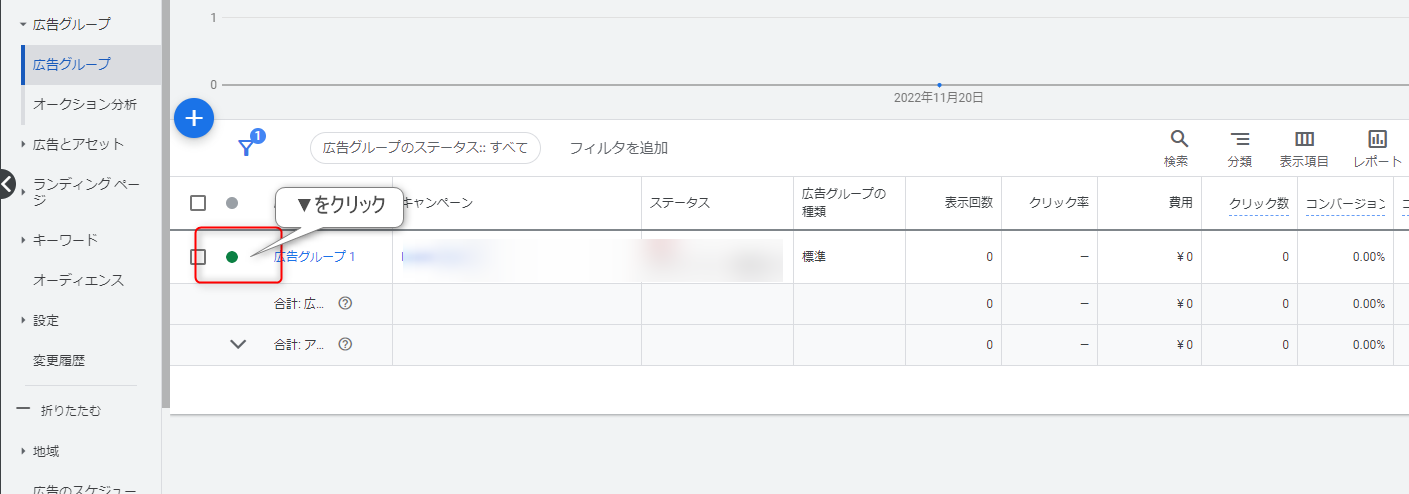
3.「一時停止」が表示されるのでクリックする
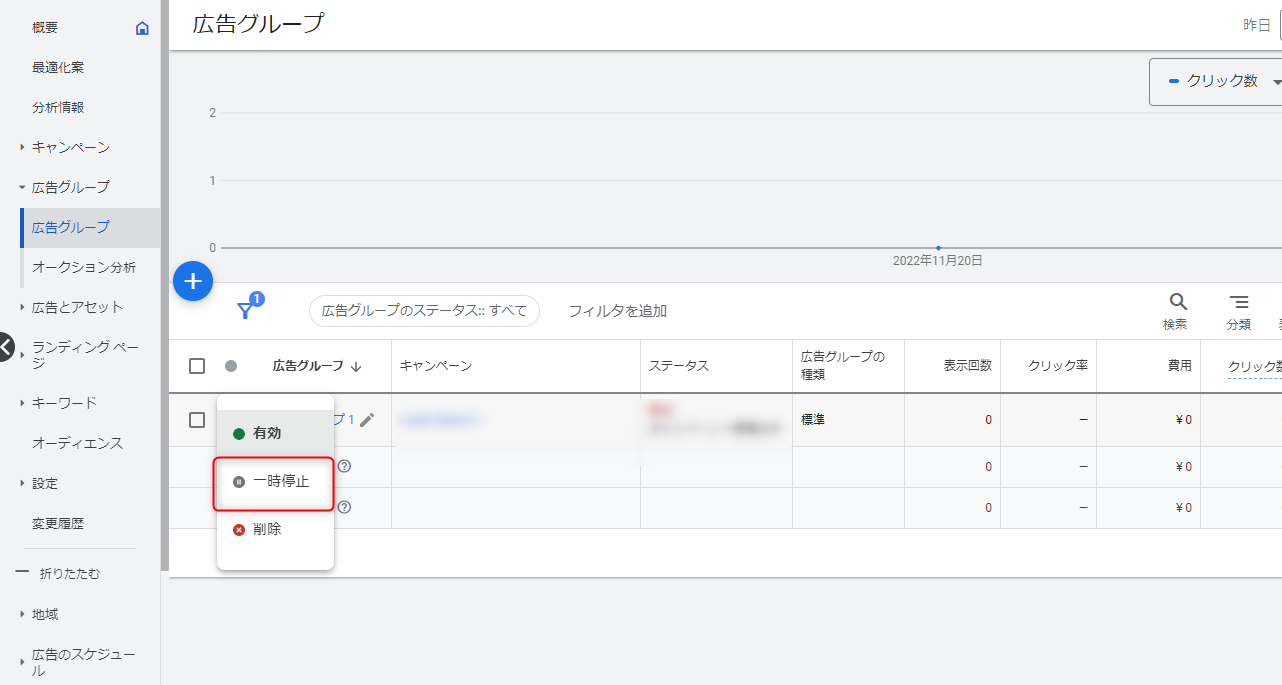
これで広告配信は停止され、費用は請求されなくなります。
エキスパートモードへ切り替える
エキスパートモードへ切り替えると、Google広告のすべての機能にアクセスが可能となるとともに、すべてのキャンペーンが利用可能になります。これにより、入札戦略をより詳細に管理できます。以下の手順でエキスパートモードへ切り替えてください。
1.広告配信停止画面の右上にある「設定ボタン」からエキスパートモードを選択する
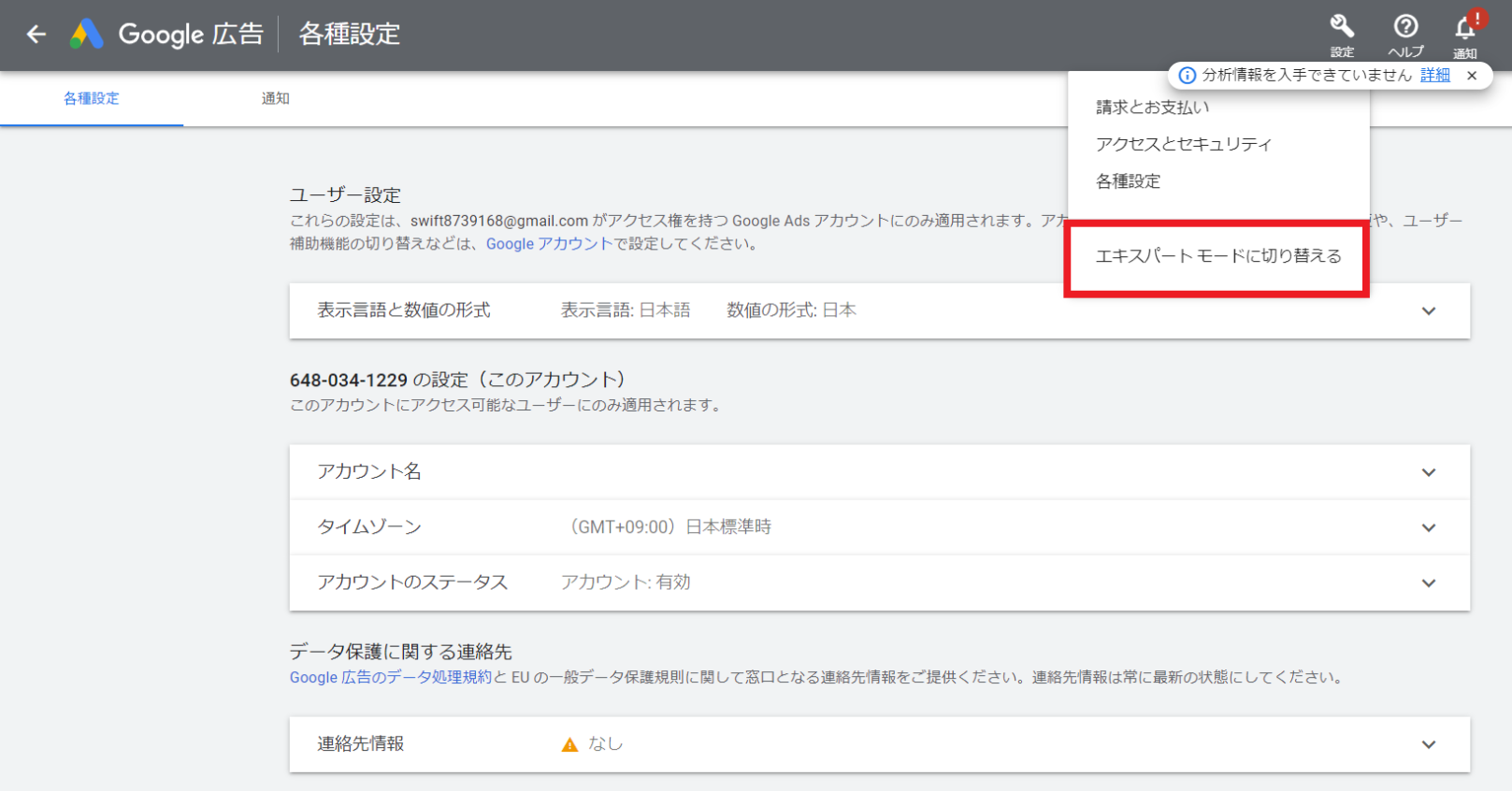
2.画面が切り替わるので、「エキスパートモードに切り替える」ボタンをクリックする
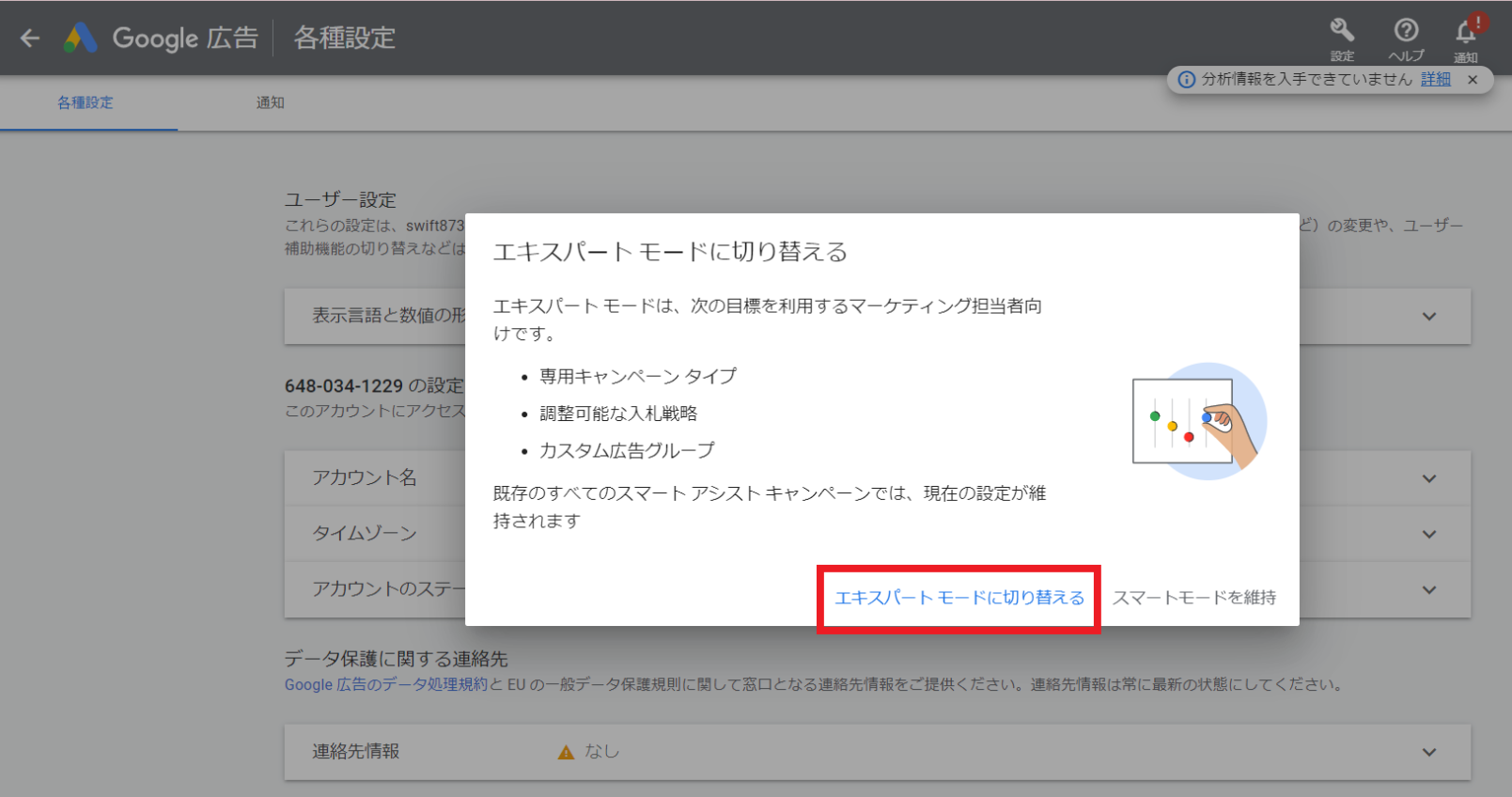
3.「ツールと設定」から「キーワードプランナー」を選択する
これでエキスパートモードへの切り替えは完了です。
3.Googleキーワードプランナーの使用方法

Googleキーワードプランナーは、少しでも競合が少なくて検索ボリュームの多いキーワードを見つけたい場合や、競合サイトの強さの程度を知りたいときなどに、とても有効なツールです。Googleキーワードプランナーを有効に使うことによって、広告のコンバージョン率やブログサイトのアクセスやインプレッション数は様変わりするでしょう。ここではGoogleキーワードプランナーの使用方法を詳しく解説します。
新しいキーワードの発見
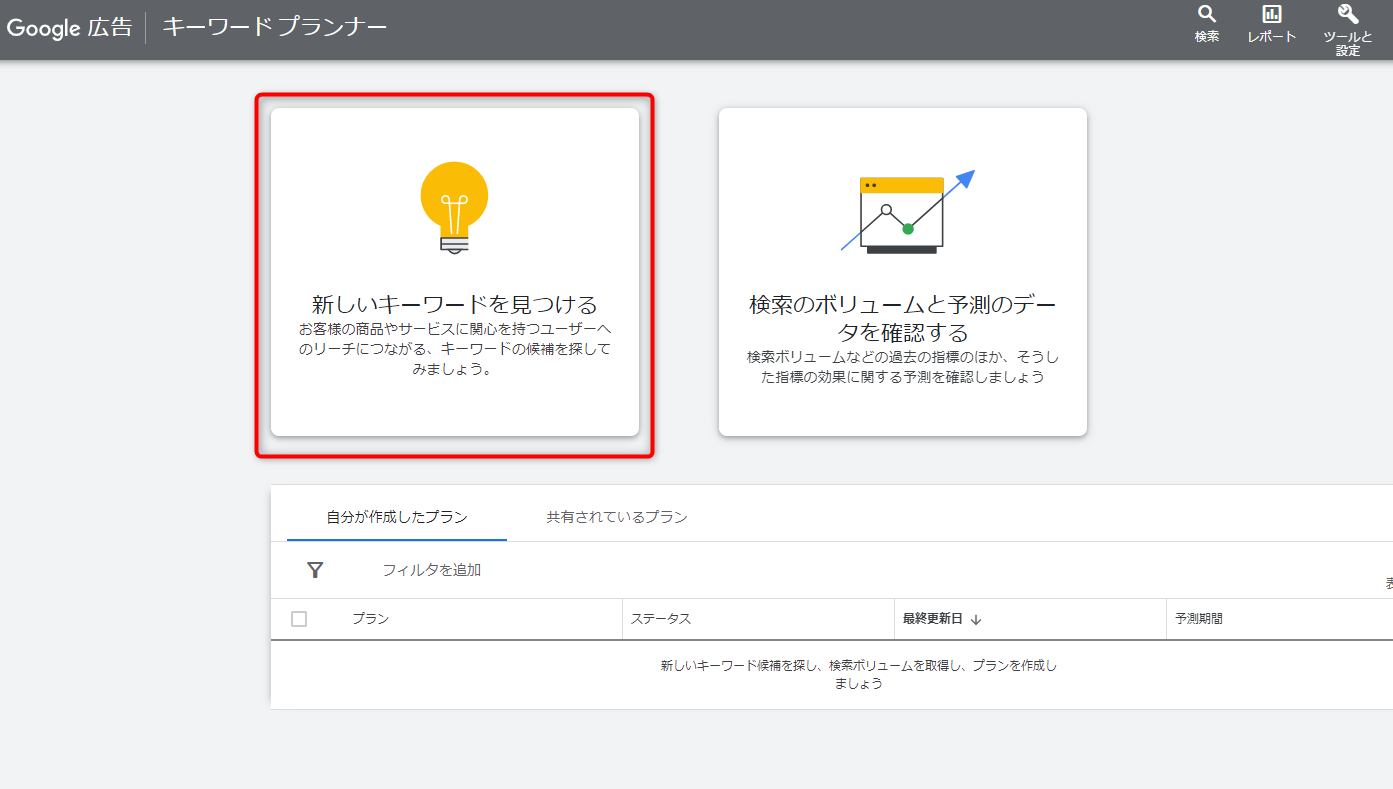
ここでは、新しいキーワードを発見する2つの方法を解説します。
キーワードから開始する
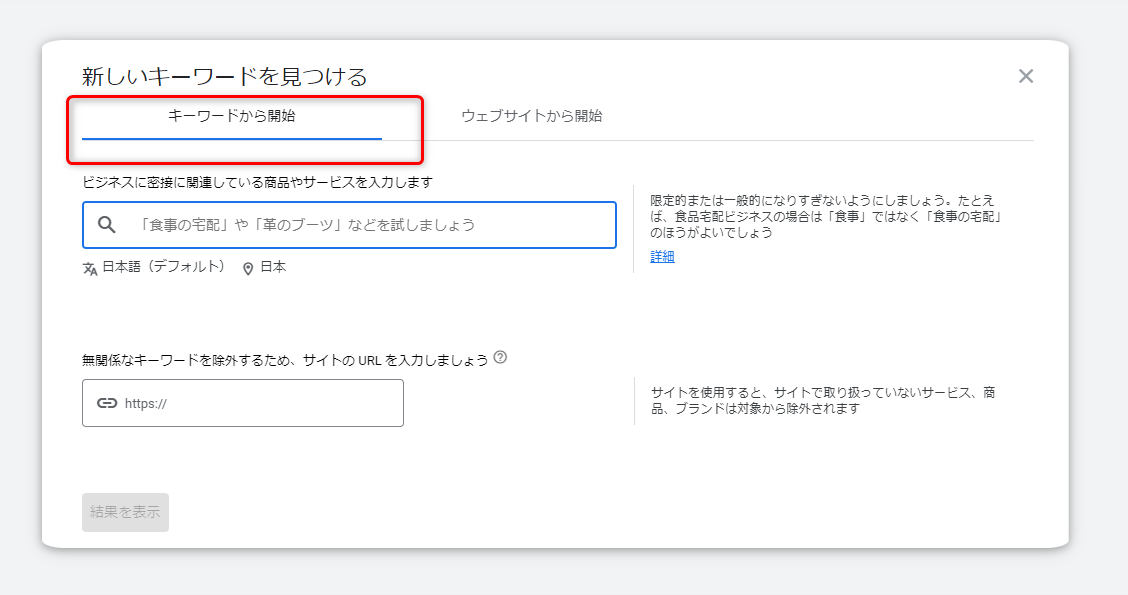
「新しいキーワードを見つける」の「キーワードから開始する」をクリックしてください。この方法の特徴は、不要なキーワードを除外しながら最大10個の単語・フレーズが検索可能なことです。
ウェブサイトから開始する
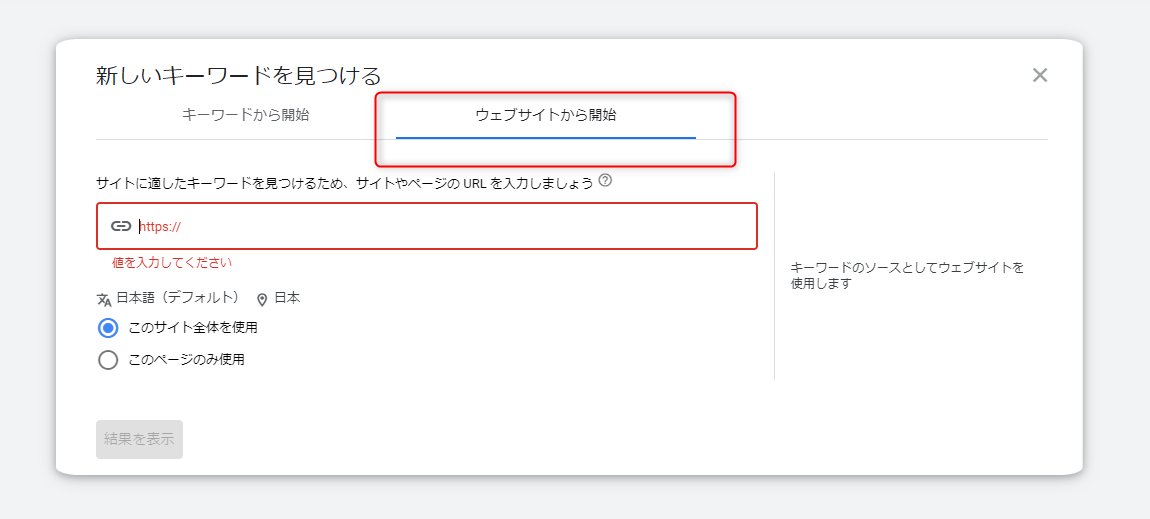
「新しいキーワードを見つける」の「ウェブサイトから開始する」をクリックしてください。するとURLを入力する画面になるので、ここに競合サイトなどの特定のURLを記入しましょう。そうすることで、指定したサイトで獲得しているキーワードや検索ボリュームが確認できます。
検索ボリュームと予測データの確認
検索ボリュームと予測データの確認は、選定済みの複数のキーワードの検索ボリュームを同時にチェックしたい場合に、とても便利です。条件を変更して、絞り込んで検索ができます。
「地域」「言語」「期間」の変更する
地域の変更は、特定の国・地域に限定した情報をマーケティングに利用したい場合に有効です。検索結果画面上部にある「日本」をクリックして変更できます。言語の変更は、特定の言語地域に特化した情報を検索したい場合に有効です。また期間の変更は、季節や特定の時期のキャンペーンなどでの検索傾向を知りたい場合に、役に立ちます。
デバイスや地域ごとの内訳を見る
デバイスの内訳を見るのは、ユーザー層によって偏りのあるコンテンツ閲覧デバイス(モバイル・タブレット・パソコン)のUIの調整が目的です。検索ボリュームを調べた画面から「過去の指標」をクリックし、「プラットフォーム別の内訳」を選択すると内訳が確認できます。地域ごとの内訳を見るのは、マーケティングを実施する地域のキーワードに対する需要を知るのに有効です。都道府県から市区郡など、細かいデータの検索ができます。
表示項目を変更する
検索画面内の「表示項目」ボタンによって、検索キーワードに関する表示項目を9通りに変更ができます。変更できる項目は以下のとおりです。
●月間平均検索ボリューム
●競合性
●シェアページ上部掲載の入札単価(低額帯)
●ページ上部掲載の入札単価(高額帯)
●アカウントのステータス
●オーガニック検索のインプレッション
●競合性(インデックス値)
●オーガニック検索の平均掲載順位
データをダウンロードする
Googleキーワードプランナーでは、検索結果データを「.CSV」または「Googleスプレッドシート」形式でダウンロードが可能です。ダウンロード手順は以下のとおりです
1.キーワードプランナーのトップ画面で「検索のボリュームと予測データを確認する」を選択
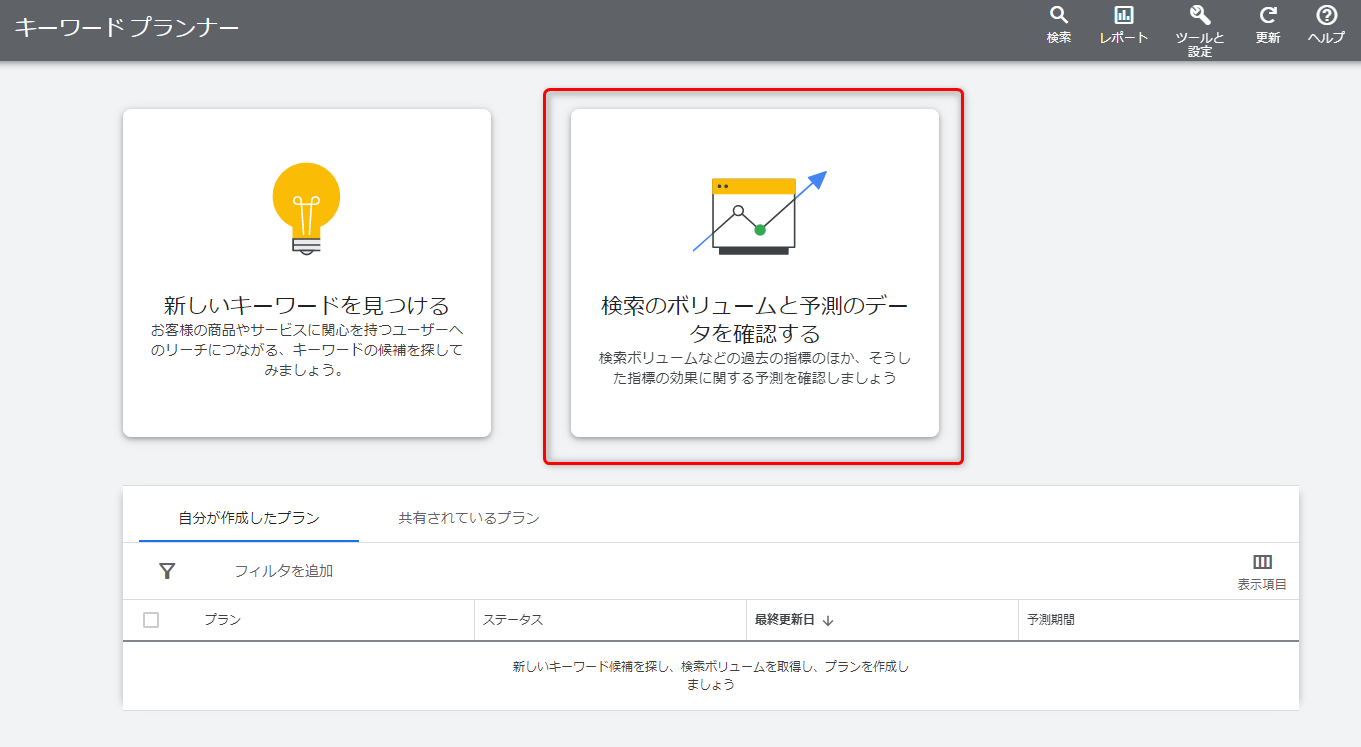
2.開いたウィンドウに検索キーワードを入力し、「開始する」をクリック(複数入力可能) 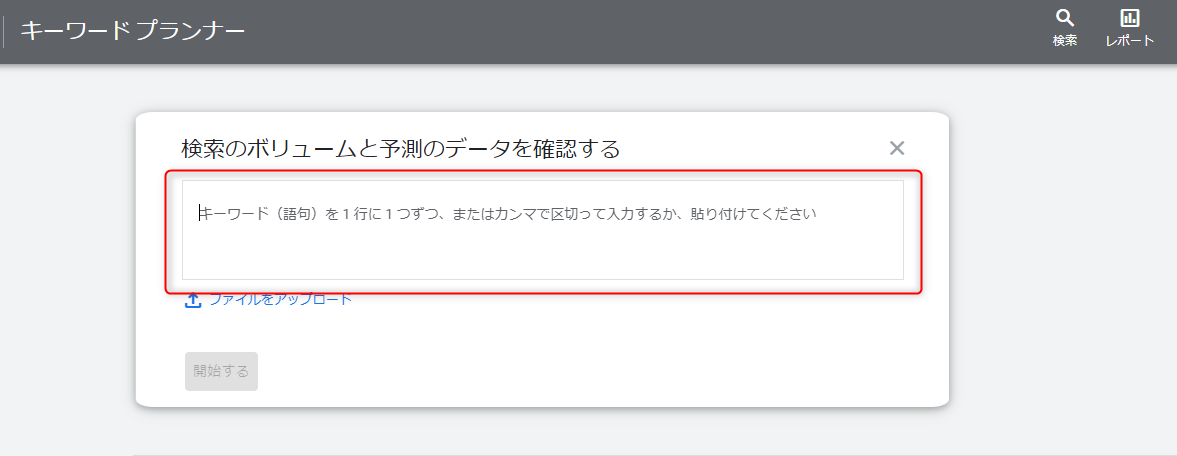
3.次の画面で「たった今保存されました」の右側にあるダウンロードボタンの下矢印をクリック
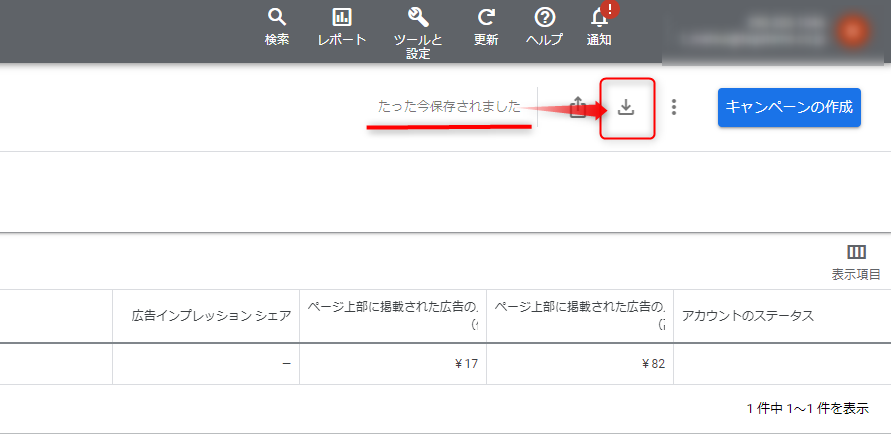
4.ダウンロードしたい形式を選択し、ファイル名を指定してダウンロードを実行する
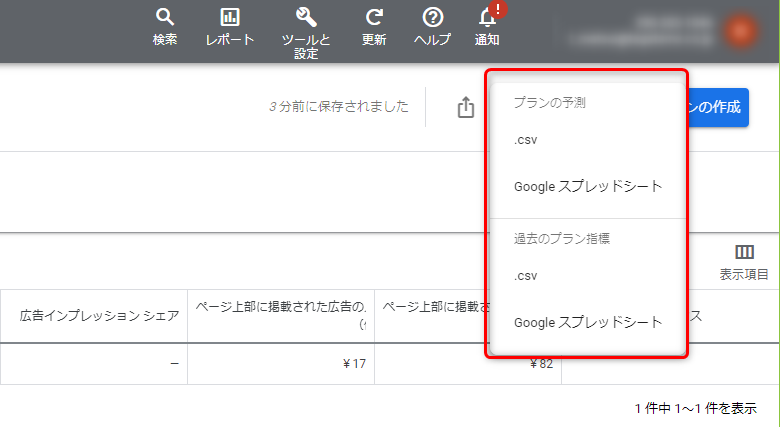
5.ダウンロードするデータは、デフォルトでは解析期間が1年間に設定されていますが、自由に変更が可能です。
「.CSV」ファイルはエクセルで開けるデータですが、ダウンロードしたままではSEO対策に利用できるデータではありません。見やすくカスタマイズする必要があるのです。以下の5つの手順でカスタマイズすると、SEO対策に使える見やすいデータにできます。
1.エクセルで「.CSV」ファイルを開く
2.ウィンドウ枠を固定する
エクセルの6行目を選択したら、上部のメニューの「表示」から「ウィンドウ枠の固定」を選択して、プルダウンメニューからも「ウィンドウ枠の固定」を選択します。この操作により1~5行目を固定します。
3.活用するデータの範囲を選択する
有効に活用できるデータだけを選択します。有効に活用できるデータは、A~H列に表示されているデータです。I列以降は邪魔なだけですので、消去しても問題はありません。そのあと、5行目から、データの存在する一番下までを選択します。
4.選択した部分をフィルタ処理する
選択した部分を、フィルタを使って検索ボリュームの少ない順に並べ直します。エクセルの上部メニューの「データ」から「フィルタ」をクリックします。そのあと、D列5行目の右下にあるプルダウンメニューから「昇順」をクリックします。これでデータが「検索ボリュームの少ない順」に並びます。
5.保存する
保存する場合は、必ず「エクセル形式」で保存しましょう。CSV形式で保存すると、今までおこなってきた変更が保存されませんので、注意が必要です。以上の作業で、「.CSV」ファイルはSEO対策に有効に使えるデータとなります。
検索広告キャンペーンへキーワードを設定する
キーワードのリストを作成したら、キャンペーンにキーワードを設定しましょう。設定方法は以下になります。
1.キャンペーンに追加したいキーワードの横にあるチェックボックスをオンにする
2.新しく広告グループの名前を指定するには、「新しい広告グループを作成」にある下矢印をクリックして、名前を指定する
3.「部分一致」の下矢印をクリックして、マッチタイプを選択する
4.「キーワードを追加してプランを作成」をクリックして新しいプランを作成、または「キーワードを追加」をクリックして既存のプランにキーワードを追加
以上の方法で検索広告キャンペーンへキーワードが設定されます。
4.Googleキーワードプランナーの活用方法

Googleキーワードプランナーには、主に3つの活用方法があります。SEO対策に活かすのはもちろんですが、コンテンツの制作やリスティング広告のキーワード選定にも、とても有効に活用できます。ここではGoogleキーワードプランナーの活用方法を詳しく解説します。大きな成果を期待できるように、活用方法をしっかりと身につけましょう。
SEO対策に活かす
SEO対策としてのGoogleキーワードプランナーの活用は、「キーワード選定」がメインになります。活用するには、以下の手順にしたがってください。
1.キーワードプランナーのトップ画面で「キーワードを検索」を選択する
2.キーワードを入力し、「開始する」をクリックする
3.入力するキーワードを選択するポイントは、扱っているビジネスの商品やサービスに関連する語句やフレーズ、または検索に上位表示させたい語句を選ぶことです。
4.「開始する」をクリックして得たキーワード関連情報を分析し、上位表示できるかどうかを判断する
以上がSEO対策としてGoogleキーワードプランナーを活用する方法です。
コンテンツ制作に活かす
Googleキーワードプランナーを、SEOを意識したキーワード収集ツールとして利用するのが、コンテンツ制作に活かす方法です。コンテンツの中心となるキーワードを起点として、芋づる式に関連キーワードを集めることができます。以下の手順で活用してください。
1.ラッコキーワードなどのツールを使って関連キーワードを集める
2.集めた関連キーワードをすべてコピーする
3.キーワードプランナーのトップ画面で「検索ボリュームと予測のデータを確認する」を選択する
4.開いたウィンドウに先ほどコピーした関連キーワードを貼り付けて、「開始する」ボタンをクリックする
5.表示された画面で「過去の指標」をクリックする
以上の手順で表示されたキーワード関連項目をもとに、上位表示がねらえるキーワードを選定します。
リスティング広告のキーワード選定に活かす
リスティング広告とは、検索エンジンで特定のキーワードが検索されたときに、自動的に表示される広告のことです。リスティング広告の運用には、どのような検索キーワードに対して広告をだすのかを決める必要があります。Googleキーワードプランナーは、リスティング広告の運用ツールとしてもとても有用です。以下に活用手順を示します。
1.キーワードプランナーのトップ画面で「検索ボリュームと予測のデータを確認する」を選択する
2.リスティング広告に出稿したいサービスや商品などに関連するキーワードを入力し、「開始する」をクリックする
「開始する」をクリックすると、リスティング広告を出稿した際のクリック数・表示回数、費用、クリック率などの詳しい予測データが表示されるので、このデータをもとに、広告費用を低く抑えてクリック率をあげる方向へ、キーワードを修正しましょう。
5.Googleキーワードプランナーの類似ツール

Googleキーワードプランナーのほかにも、SEO対策に使えるツールはいくつかあります。ここでは、無料と有料に分けて、Googleキーワードプランナー以外のSEO対策ツールを紹介します。世のなかに広まっているツールもあるため、名前を聞いたことのある方もいるでしょう。また、有料のSEO対策ツールは、多くの有名企業や団体に使われています。
無料ツール
ここではGoogleキーワードプランナー以外の、3つの無料SEO対策ツールを紹介します。
Google トレンド
この記事の最初にも紹介しましたが、GoogleトレンドもSEO対策ツールとして有効に利用できます。Googleの検索エンジンが収集した膨大なデータベースを利用して、正確でタイムリーな情報が得られるのが、Googleトレンドの大きなメリットです。特徴は、キーワードがどれだけ検索されているかを調査できることで、以下の3つの情報を知ることができます。
●キーワードの需要度の推移
●過去24時間のトレンドワード
●過去のトレンドワードのランキング
例えば、検索需要が高まっているワードとして「SDGs」や「カーボンニュートラル」、特定の時期に検索需要が高まるワードとして、「クリスマス」や「ハロウィン」、「海水浴」などをあげればわかりやすいかもしれません。
aramakijake
aramakijakeとは、キーワードの検索ボリュームを簡単に調査できるSEOツールのことです。「検索数予測」と「競合検索数予測」の2つの機能をもっているのが大きな特徴です。
●検索数予測機能:キーワードの関連語、月間推定検索数、検索順位別の月間検索アクセス予測数が確認可能な機能
●競合検索数予測機能:キーワードの月間推定検索数、現在の順位、月間検索アクセス予想数を知ることができる機能
UberSuggest
>UberSuggestとは、キーワード調査、サイトのトラフィック調査、被リンク調査などが可能なSEOツールのことです。回数制限付きですが、無料で使用が可能です。UberSuggestの主な特徴は以下の3点です。
●ChromeとMicrosoft edgeで使用可能な拡張機能を提供している
●競合サイトの流入データを取得できる
●競合サイトの被リンクデータを確認できる
有料になると回数制限が解除されるほかに、サイト改善のアドバイスが受けられたり、コンサルティング機能が利用できたりします。
有料ツール
Googleキーワードプランナー以外の有料のSEOツールも3つ紹介します。
TACT SEO
ACT SEOとは、株式会社ウィルゲートが提供する、SEO対策に必要な調査・分析機能を1つにまとめたSEO分析ツールのことです。主な特徴は以下の3点です。
●自サイトのSEO上の課題を自動抽出できる
●競合サイトの分析と調査ができる
●指定キーワードを1日単位で計測し、管理することができる
TACT SEOは、株式会社KADOKAWAや株式会社タカショーなど、多くの企業で利用されています。
ミエルカ
ミエルカとは、株式会社Faber Companyが運営している、未経験のマーケターでも直感的に使えるWEBマーケティングの課題解決ツールのことです。主な特徴は以下の2点です。
●競合流入キーワード調査、サイトへの流入・問い合わせの増加、SEO・コンテンツの課題発見、検索ユーザーにマッチしたコンテンツの立案などWEBマーケティング全般の課題に対応している
●著作権侵害を侵さないための確認機能も搭載している
ミエルカは、株式会社朝日新聞社やコクヨ株式会社、株式会社バイク王&カンパニーなど、多くの企業で利用されています。
キーワードファインダー
キーワードファインダーとは、株式会社ディーボが提供している、SEO対策のカギとなるキーワード選定をサポートしてくれるツールのことです。主な特徴は以下の3点です。
●登録したキーワードからおすすめキーワードを自動取得できる
●キーワードごとのSEO難易度や月間検索数などを一括管理できる
●Googleアナリティクスやサーチコンソールとの連携が可能
キーワードファインダーは、株式会社KADOKAWAや株式会社日本情報マート、竜王ラドン温泉など、多くの企業に利用されています。
6.Googleキーワードプランナーを使い倒そう!

今回はSEO対策ツールとしてGoogleが提供しているキーワードプランナーを紹介しました。インターネットにおけるビジネスでは、リスティング広告やブログ運営、そしてマーケティングに至るまで、SEO対策は欠かすことができません。そのうえSEO対策には専用のツールが必要です。
キーワードプランナーは、そのツールを代表する存在といえるでしょう。無料でも利用できるキーワードプランナーですが、有料にすることで詳細な分析が可能になるなど、さらに有用性が増します。実際に広告を出稿して有料化し、キーワードプランナーを使い倒しましょう。

タガタメの編集部です。読んで頂いた人がすぐ行動できるメディアを目指し、サービス提供を通じて汎用的で皆さんがすぐ使えるノウハウや情報を発信していきます。
おすすめ記事
タガタメでは一業種一社限定の
WEBコンサルティングを提供。
・どんな広告が良いのか悪いのか分からない
・サイト改善してコンバージョン率を上げたい
・担当者への要望がなかなか反映されない
お気軽にお問い合わせください。